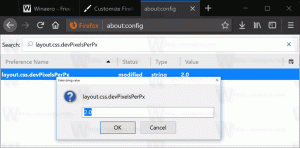إصلاح: يظهر خط أسفل شريط عنوان Explorer بعد تعطيل الشريط في Windows 8.1 و Windows 8
واجه أحد مستخدمي تطبيق Ribbon Disabler مؤخرًا مشكلة مع Explorer: بعد تعطيل الشريط ، كان هناك سطر إضافي غير مرغوب فيه يظهر أسفل شريط العنوان:
 في لقطة الشاشة أعلاه ، يمكنك رؤية سمة مخصصة مثبتة على Windows 8.1 ، ملف قاعدة مقابل. لذا فإن السؤال الذي يطرح نفسه هو ما إذا كان الخط قد ظهر بسبب خطأ في Ribbon Disabler أم أنه كان مشكلة في Windows Explorer. نظرًا لحرصي على إصلاح المشكلة بنفسي والتأكد من عدم وجود خطأ في Winaero Ribbon Disabler ، فقد حققت أكثر.
في لقطة الشاشة أعلاه ، يمكنك رؤية سمة مخصصة مثبتة على Windows 8.1 ، ملف قاعدة مقابل. لذا فإن السؤال الذي يطرح نفسه هو ما إذا كان الخط قد ظهر بسبب خطأ في Ribbon Disabler أم أنه كان مشكلة في Windows Explorer. نظرًا لحرصي على إصلاح المشكلة بنفسي والتأكد من عدم وجود خطأ في Winaero Ribbon Disabler ، فقد حققت أكثر.
كانت المشكلة بسبب تعطيل خيار "قفل أشرطة الأدوات". للتخلص من الخط غير المرغوب فيه يجب اتباع هذه الخطوات البسيطة:
- تعطيل الشريط مع قاطع الشريط.
- افتح لوحة التحكم وانتقل إلى لوحة التحكم \ المظهر والتخصيص \ خيارات المجلد.
- قم بالتبديل إلى علامة التبويب "عرض" وحدد "إظهار القوائم دائمًا":
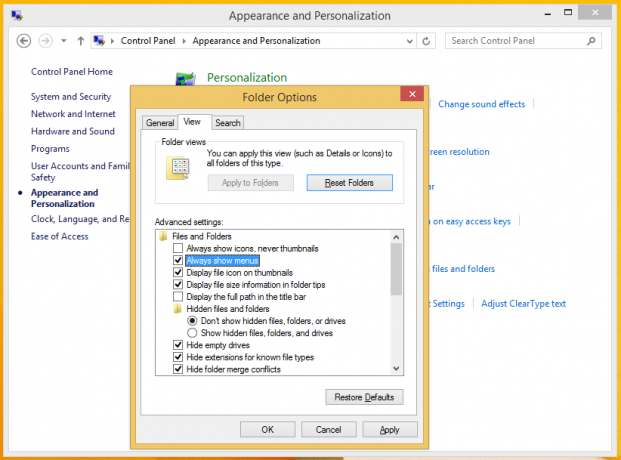
- الآن قم بتشغيل File Explorer وانقر بزر الماوس الأيمن فوق شريط القائمة. ستظهر قائمة السياق التالية على الشاشة:
-
 انقر فوق عنصر "تأمين أشرطة الأدوات" إذا لم يتم تحديده.
انقر فوق عنصر "تأمين أشرطة الأدوات" إذا لم يتم تحديده.
هذا كل شيء! ستتم إزالة تلك الفجوة بين شريط العنوان وشريط الأوامر. الآن إذا كنت ترغب في ذلك ، يمكنك إخفاء شريط القائمة مرة أخرى.